edge浏览器屏蔽不安全站点的方法
时间:2024-04-25 13:18:48作者:极光下载站人气:0
edge浏览器是一款可以帮助小伙伴们进行网页的快捷访问以及软件的快速安装的软件,我们可以很好的使用该浏览器进行操作,有的小伙伴在访问一些网页的时候,发现这些网页非常不安全,总是攻击我们的浏览器安全,那么我们可以将这样的网站添加到受限制站点区域中,那么当遇到这样的网站的时候,就会自动的屏蔽掉,这样就会提高我们浏览器的安全设置,下方是关于如何使用edge浏览器添加受限制站点的具体操作方法,如果你需要的情况下可以看看方法教程,希望对大家有所帮助。
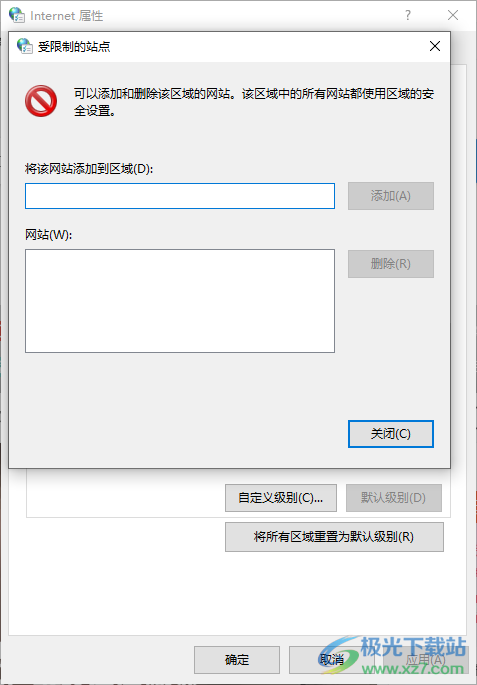
方法步骤
1.在电脑上将edge浏览器双击打开,如图所示。
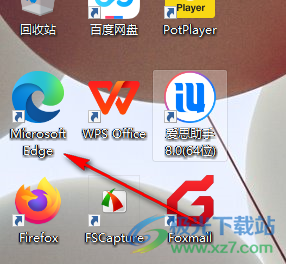
2.随后,我们就可以在操作页面上将右上角的【…】图标单击打开,之后在下拉选项中就可以将【更多工具】选项进行点击。
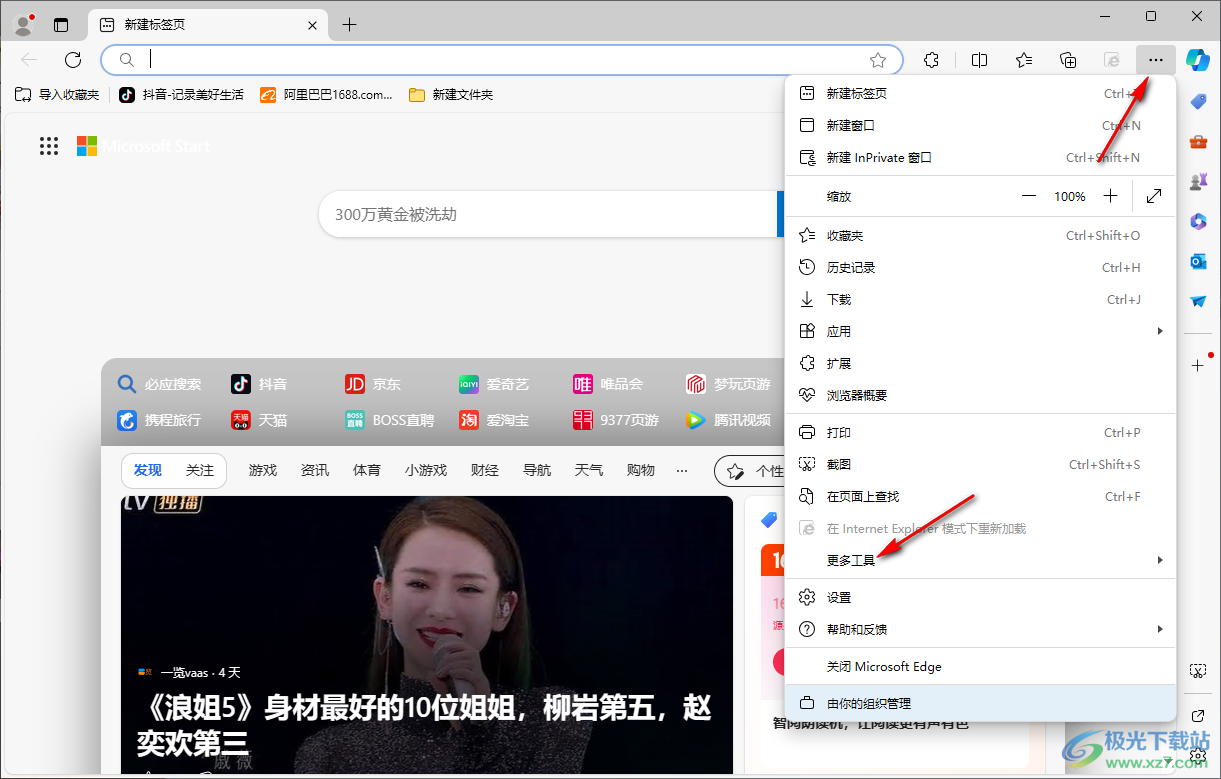
3.这时候,我们就可以在该选项的子选项中将【Internet选项】进行点击打开。
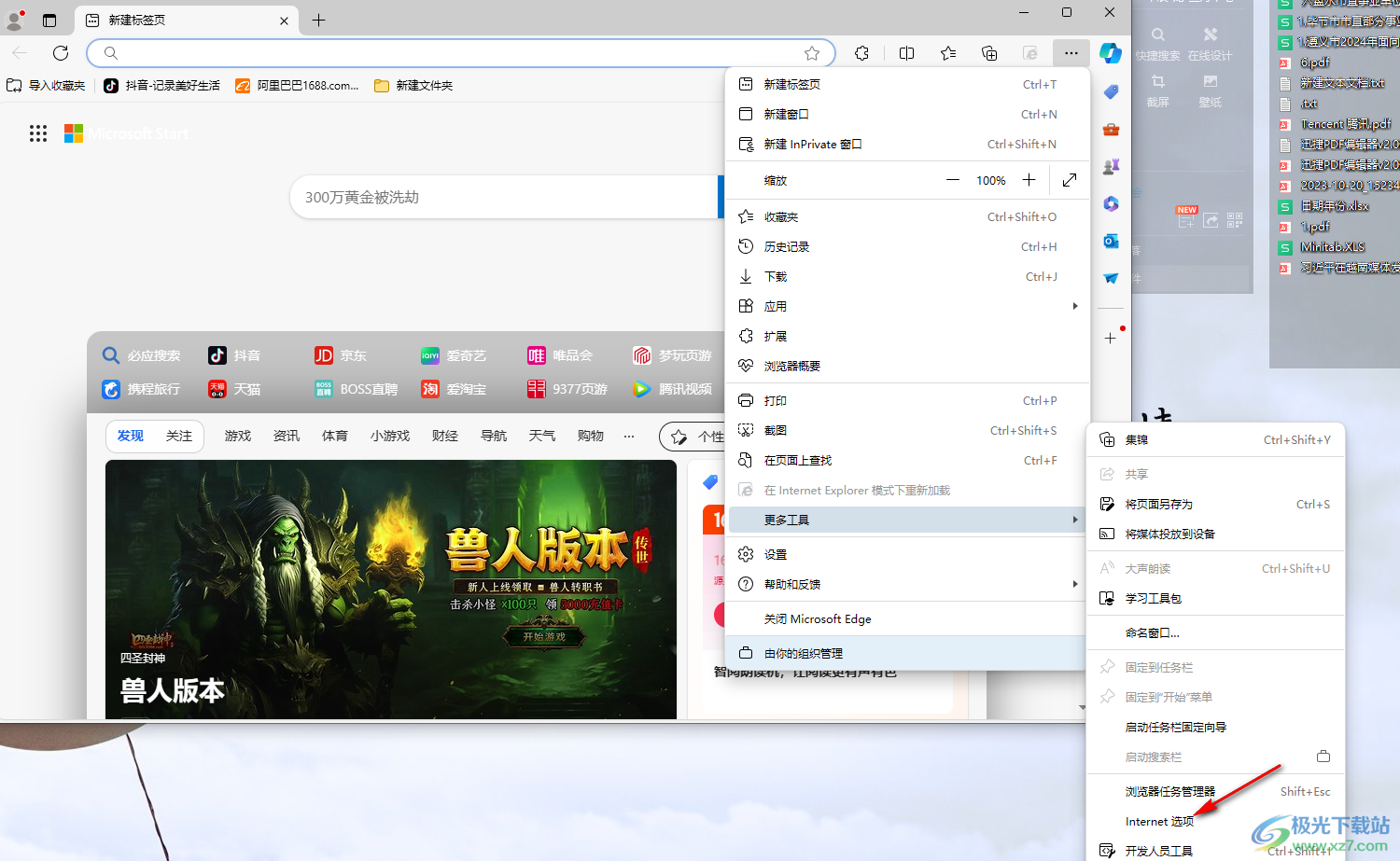
4.随后,即可在页面上打开一个设置窗口中,将其中的【安全】选项卡点击打开,选择页面上的【受限制的站点】选项,然后点击【站点】按钮。
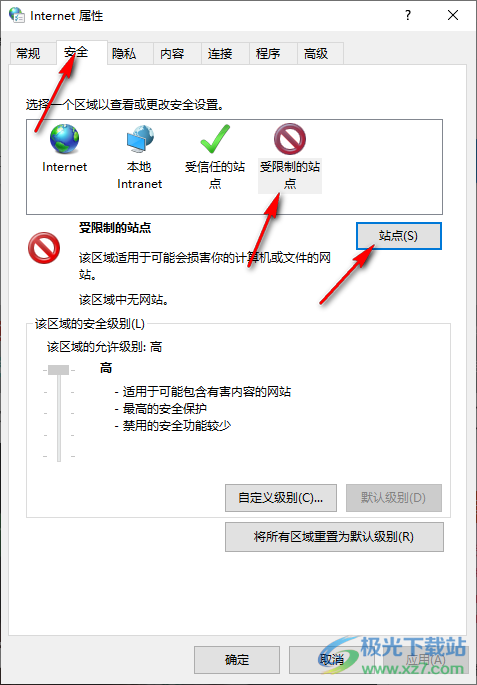
5.在打开的页面上,我们将需要屏蔽的站点网址添加进来就可以了,添加的站点就会显示在方框中,之后将该窗口关闭就好了。
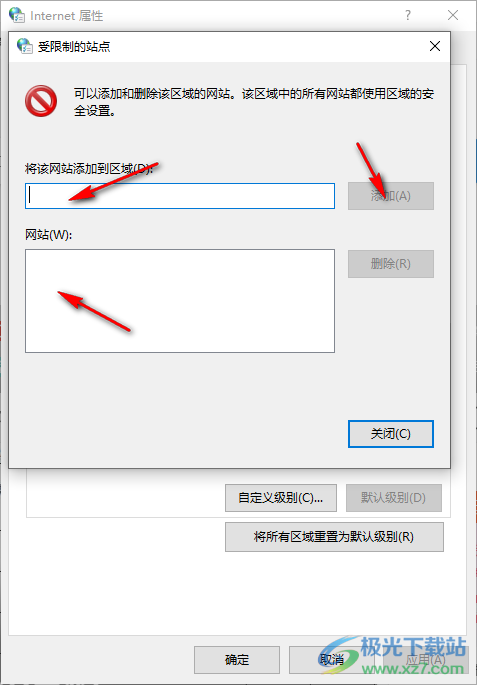
以上就是关于如何使用edge浏览器屏蔽不安全站点的具体操作方法,我们常常使用edge浏览器进行网页的访问,当你遇到一些不安全的网页的时候,你可以按照以上的教程将这样的网站进行添加到受限制站点中即可屏蔽掉,感兴趣的话可以操作试试。

大小:148 MB版本:v115.0.1901.183 官方电脑版环境:WinAll
- 进入下载

网友评论